PS中定义图案怎么用?
溜溜自学 平面设计 2022-05-06 浏览:607
大家好,我是小溜,在图文制作中经常会用到多样化的背景图,如果不想再可以去找,完全自己制作简单背景图,这时候就需要定义图案来完成,希望本文内容能够帮助到大家。
想要更深入的了解“PS”可以点击免费试听溜溜自学网课程>>
工具/软件
电脑型号:联想(Lenovo)天逸510S;系统版本:Windows7;软件版本:PS CS6
方法/步骤
第1步
打开PS软件,新建一个画布大小为40*40px;
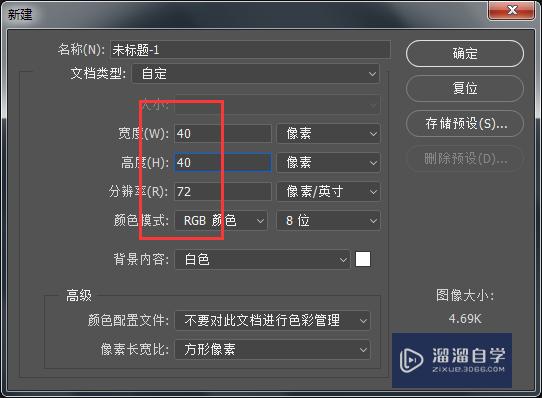
第2步
选择矩形工具中的自定义形状工具,选择其中的一个图形,定义图案,确定,
关闭画布
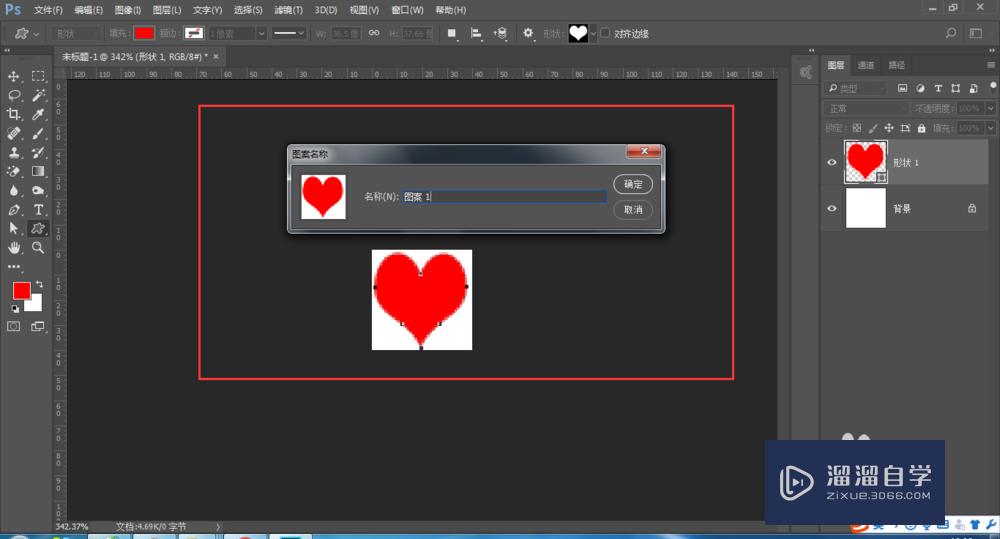
第3步
再新建一个比较大些 的画布,大小为800*800px;
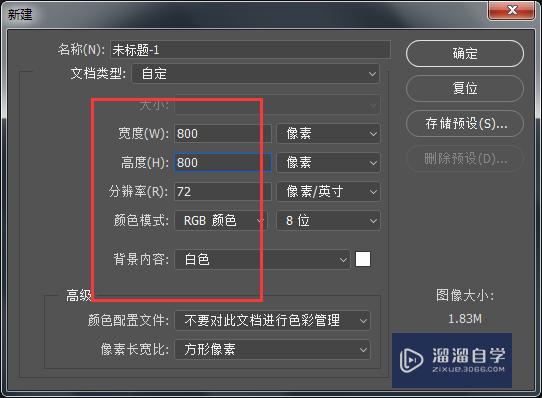
第4步
复制图层,在新建图层中操作
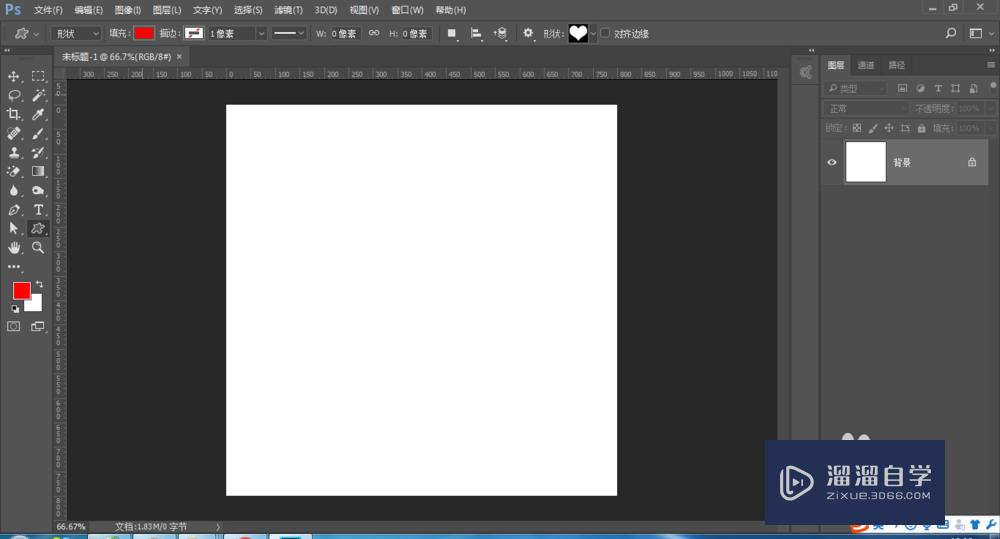
第5步
选择“编辑”-“填充”
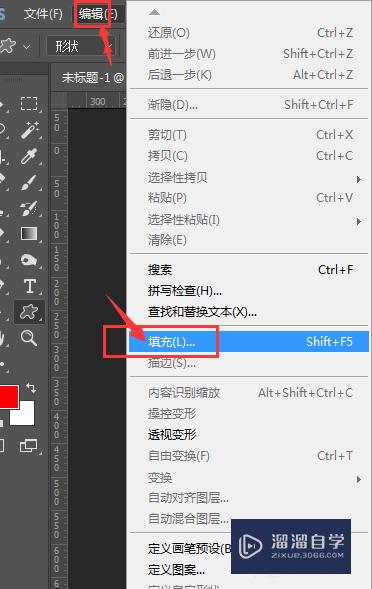
第6步
填充菜单中选择“内容”-“图案”
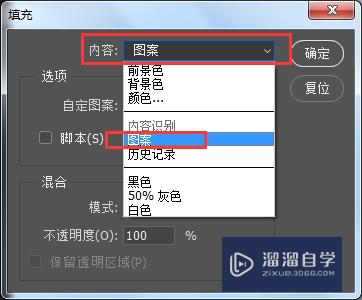
第7步
选项“自定图案”选择刚才定义的图案
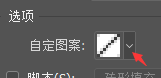

第8步
填充定义图案后,效果如图所示
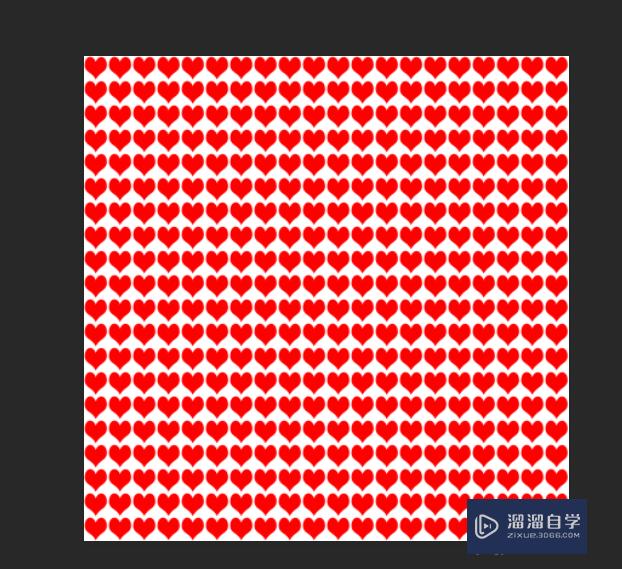
第9步
填充图案后,明显颜色太过艳丽,这时可以调节不透明度,将不透明度调低,使效果更好看些
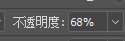
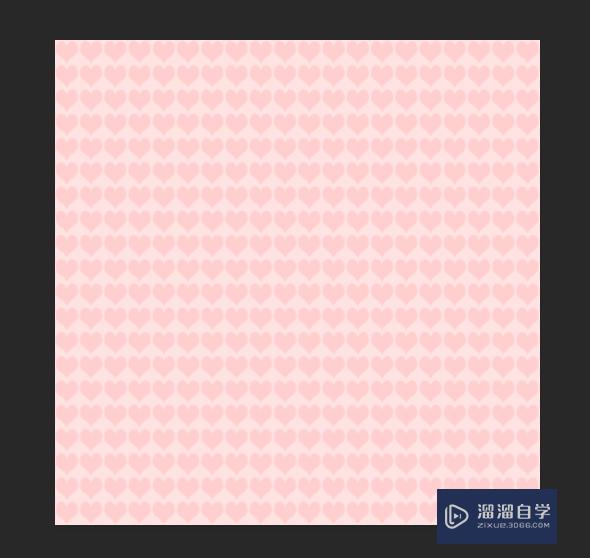
温馨提示
好了,以上就是“PS中定义图案怎么用?”这篇文章全部内容了,小编已经全部分享给大家了,还不会的小伙伴们多看几次哦!最后,希望小编今天分享的文章能帮助到各位小伙伴,喜欢的朋友记得点赞或者转发哦!
相关文章
距结束 04 天 21 : 52 : 18
距结束 00 天 09 : 52 : 18
首页






